近日有一些小伙伴咨询本站火绒安全软件怎么关闭开机启动?下面就为大家带来了火绒安全软件关闭开机启动的方法,有需要的小伙伴可以来了解了解哦。
第一步:打开火绒安全软件。

第二步:点击【安全工具】。
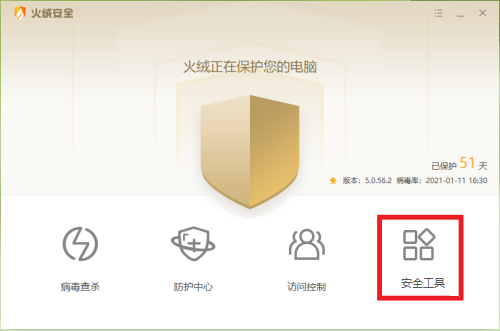
第三步:点击“高级工具”下面的【火绒剑】。
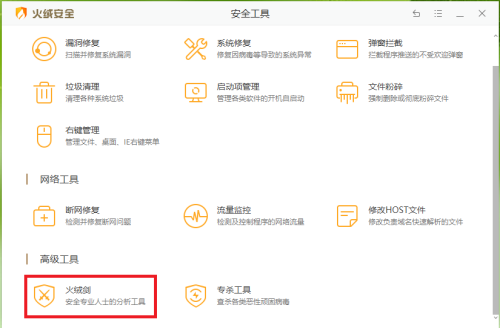
第四步:点击【启动项】。

第五步:点击“所有启动项”下面的【登录】,在右侧窗口中找到“火绒安全软件托盘程序”项,然后点击鼠标右键。
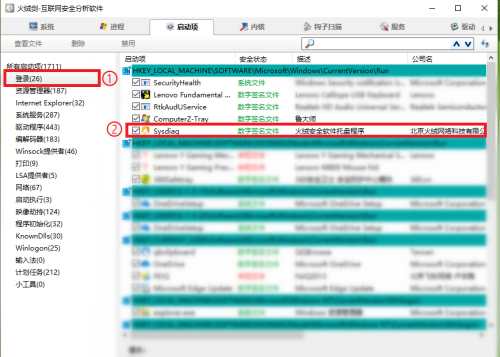
第六步:在弹出的菜单点击【禁用】,即可关闭火绒安全软件的开机自启动。
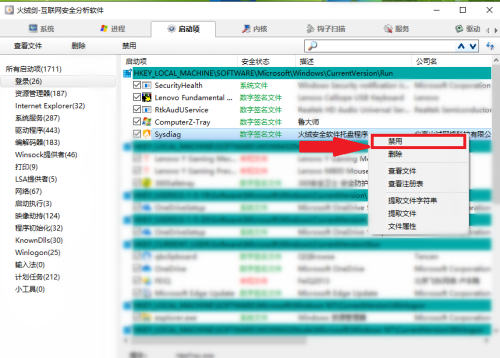
以上就是本站给大家带来的火绒安全软件怎么关闭开机启动的全部内容,希望能够帮助到大家哦。
正文完


